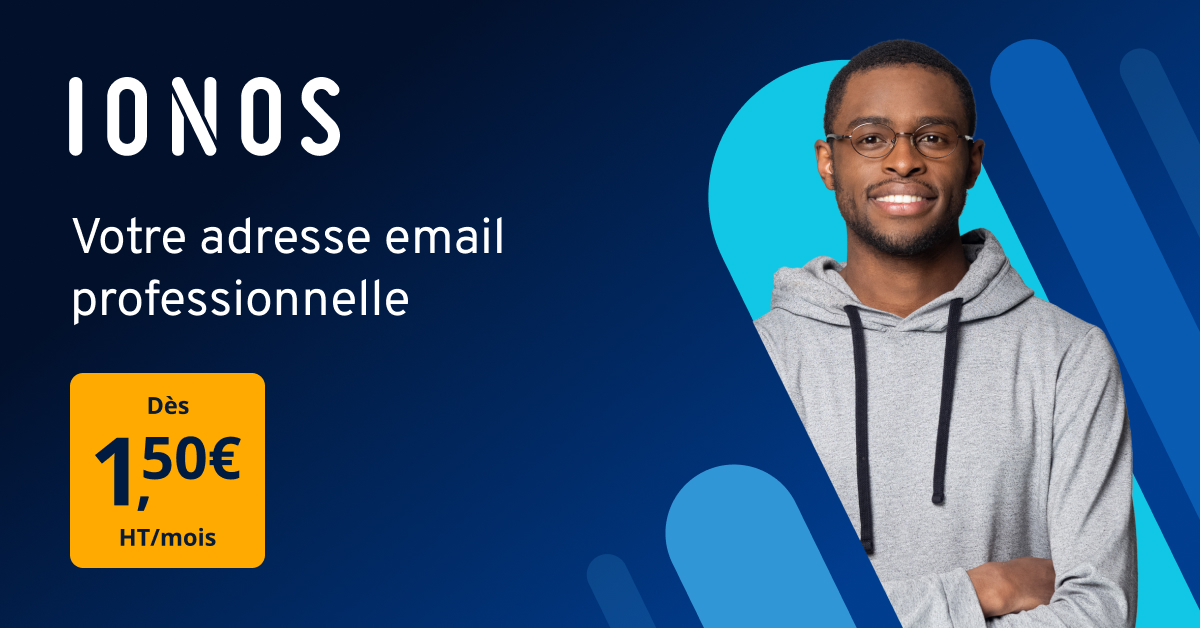Comment afficher les numéros de semaines dans le calendrier Outlook ?
Dans le contexte professionnel, il est courant de numéroter les semaines du calendrier. Le programme d’email Outlook affiche également, si nécessaire, des semaines calendaires numérotées. La fonction correspondante est toutefois désactivée dans le réglage standard. Nous vous montrons comment afficher les semaines dans le calendrier Outlook afin d’avoir un meilleur aperçu de l’année civile.
- Boîte email Exchange jusqu’à 50 Go
- Dernières versions de vos applications Office préférées
- Assistance gratuite pour l’installation
Guide rapide : afficher les semaines dans le calendrier Outlook
- Allez dans « Fichier » > « Options ».
- Sélectionnez l’option « Calendrier » dans la barre latérale de gauche.
- Faites défiler jusqu’à la section « Options d’affichage » et cochez la case « Afficher le numéro de semaine dans l’affichage Mois et le navigateur de dates ».
Afficher les semaines calendaires sur l’application de bureau Outlook
Procédez comme suit pour afficher la numérotation des semaines calendaires dans l’application de bureau Outlook :
Étape 1 : ouvrez votre programme email.
Étape 2 : cliquez sur l’onglet « Fichier » dans la barre de menu.
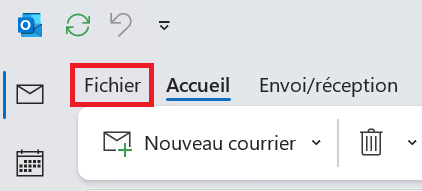
Étape 3 : sélectionnez « Options » dans la barre latérale pour afficher les options d’Outlook dans une nouvelle fenêtre.
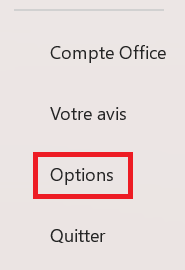
Étape 4 : sélectionnez l’option « Calendrier » dans la barre latérale pour accéder aux paramètres du calendrier de votre programme email.
Étape 5 : descendez jusqu’à la section « Options d’affichage ».
Étape 6 : cochez la case « Afficher les numéros de semaine dans l’affichage Mois et le navigateur de dates » pour activer cette fonction.
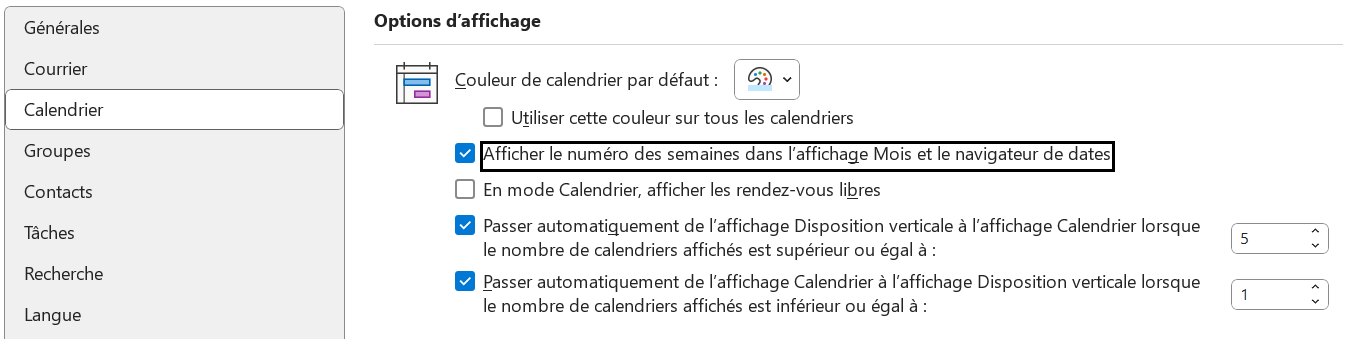
Étape 7 : confirmez les modifications en cliquant sur « OK ».
La semaine calendaire s’affiche désormais dans la vue mensuelle à gauche du calendrier Outlook.
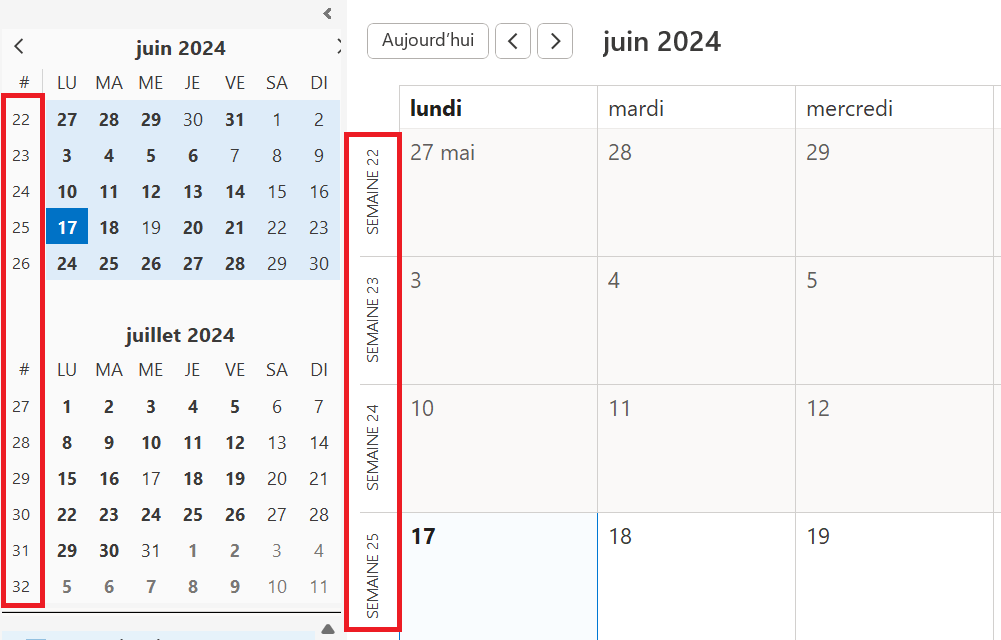
Les instructions pas à pas présentées conviennent aux versions d’Outlook dans Microsoft 365, Outlook 2021, 2019 et 2016. Si vous utilisez une version plus ancienne d’Outlook, vous accédez à la fonction souhaitée par le biais du chemin de clic suivant : Outils > Options > Paramètres > Calendrier > Options du calendrier.
- Adresse email à votre nom
- Fonctions d'IA pour rédiger des emails parfaits (en option)
- Messagerie sécurisée avec protection anti-spam
Afficher les semaines dans le calendrier d’Outlook Web
Suivez les étapes suivantes pour afficher les numéros de semaines dans le calendrier Outlook de la version Web.
Étape 1 : ouvrez Outlook dans le navigateur Web de votre choix et accédez à votre calendrier.
Étape 2 : cliquez sur la roue dentée dans la barre de menu.
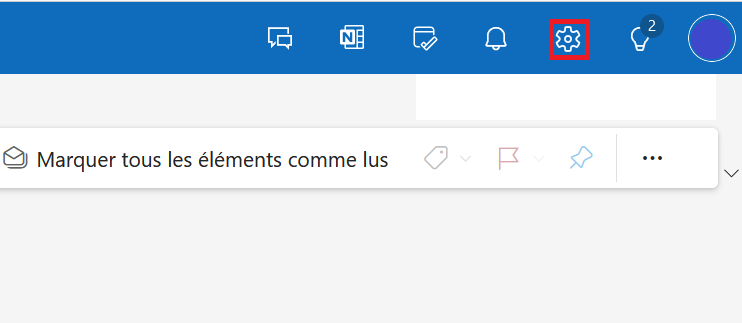
Étape 3 : cliquez sur l’option « Calendrier », puis « Affichage » et cochez la case « Afficher les numéros de semaines ».
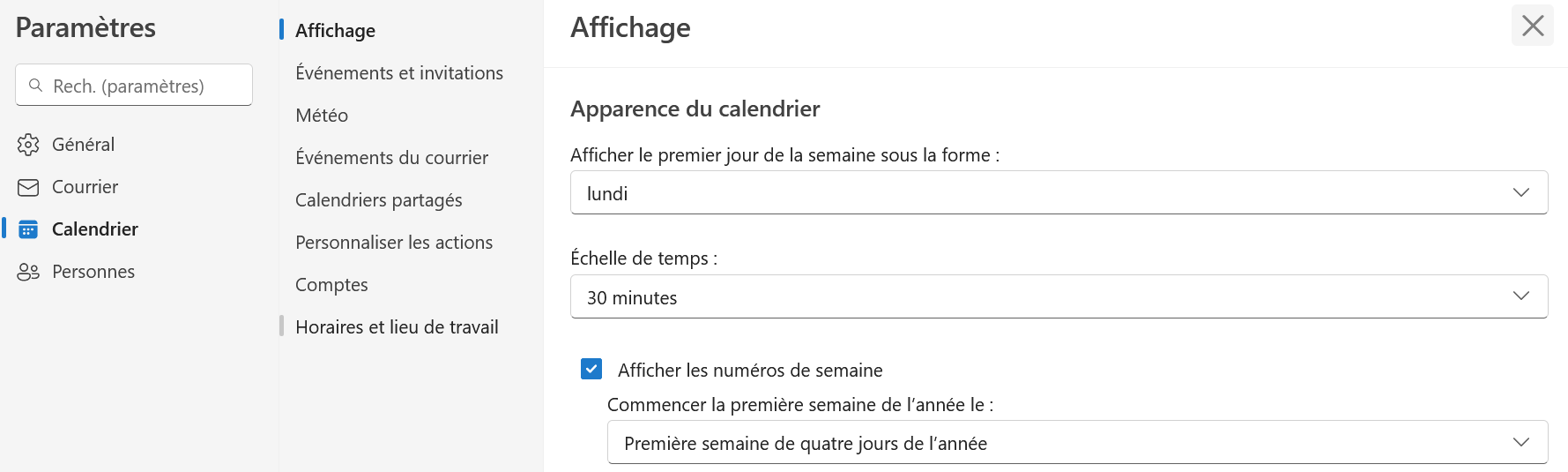
Étape 4 : enregistrez la modification en cliquant sur « OK ». La vue mensuelle de votre calendrier s’affiche maintenant avec la numérotation des semaines.
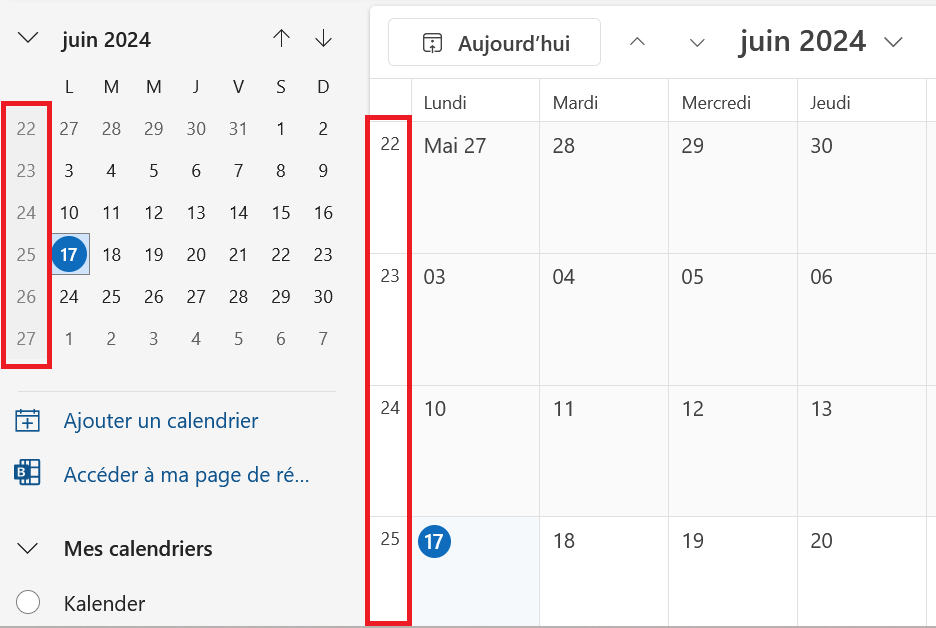
La numérotation des semaines d’une année civile est différente selon les pays : aux États-Unis, la première semaine de l’année civile est la semaine comprenant le 1er janvier. En France, en revanche, la première semaine est celle du premier jeudi de l’année. Dans les paramètres du calendrier Outlook, vous pouvez adapter le début de la première semaine conformément à vos souhaits dans la section « Temps de travail ».
- Fonctions de glisser-déposer et d'IA pour une conception intuitive
- Nombreux modèles professionnels au choix
- Envoi d'emailing simple et conforme au RGPD